Excel'de hücreleri, satırları ve sütunları hızlıca rastgele sıralayın veya seçin.
Kutools for Excel
Excel'i 300+ ile Güçlendirir
Güçlü Özellikler
Diyelim ki Excel'de bir aralıktan hücreleri rastgele sırayla sıralamak veya seçmek istiyorsunuz, ya da sadece bir aralıktan satırları veya sütunları rastgele sırayla sıralamak veya seçmek istiyorsunuz. Bu durumda, bir aralıktan hücreleri, satırları veya sütunları nasıl hızlıca rastgele sıralayabilir veya seçebilirsiniz? Kutools for Excel'in Sırala/Seç Rastgele Aralığı aracı, Excel'deki aşağıdaki işlemleri hızlıca gerçekleştirebilir:
Bir aralıkta hücreleri, satırları veya sütunları rastgele sıralayın veya karıştırın (yeniden düzenleyin)
Bir aralıkta hücreleri, satırları veya sütunları rastgele seçin
Kutools >> Aralık >> Sırala / Seç Rastgele Aralığı'na tıklayın. Ekran görüntüsüne bakın:
 |  |
Bir aralıkta hücreleri, satırları veya sütunları rastgele sıralayın veya karıştırın (yeniden düzenleyin)
Eğer bir aralıkta şu işlemleri hızlıca uygulamak istiyorsanız: hücreleri rastgele sıralayın veya yeniden düzenleyin, her satır bazında hücreleri rastgele sıralayın veya yeniden düzenleyin, her sütun bazında hücreleri rastgele sıralayın veya yeniden düzenleyin, satırları rastgele sıralayın veya yeniden düzenleyin ve sütunları rastgele sıralayın veya yeniden düzenleyin, bunu aşağıdaki adımları izleyerek yapabilirsiniz:
1. İşlemi uygulamak istediğiniz aralığı seçin. Ardından bu aracı Kutools > Aralık > Sırala/Seç Rastgele Aralığı'na tıklayarak uygulayın. Sırala/Seç Rastgele Aralığı iletişim kutusunda, Sırala sekmesine tıklayın ve ardından Sıralama Türü'nden işlemi seçin. Ekran görüntüsüne bakın:
 | Tüm Satırlar: Tüm satır sırasını rastgele sıralayacaktır. Tüm Sütunlar: Tüm sütun sırasını rastgele sıralayacaktır. Her Satırdaki Hücreler: Her satır bazında tüm hücre değerlerini rastgele sıralayacaktır. Her Sütundaki Hücreler: Her sütun bazında tüm hücre değerlerini rastgele sıralayacaktır. Aralıktaki Tüm Hücreler: Aralıktaki tüm hücre değerlerini rastgele sıralayacak veya yeniden düzenleyecektir. |
2. Ardından işlemi uygulamak için Tamam veya Uygula'ya tıklayın. Aşağıdaki sonuçları elde edeceksiniz.
Eğer Aralıktaki Tüm Hücreler'i seçerseniz, aralıktaki tüm hücre değerleri rastgele sıralanmış olacaktır. Ekran görüntülerine bakın:
 |  |
Eğer Her Satırdaki Hücreler'i seçerseniz, şu sonuçları göreceksiniz:
 |  |
Eğer Her Sütundaki Hücreler'i seçerseniz, şu sonuçları göreceksiniz:
 | 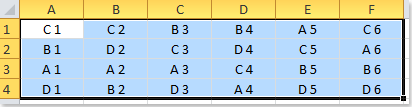 |
Eğer Tüm Satırlar'ı seçerseniz, şu sonucu elde edeceksiniz:
 |  |
Eğer Tüm Sütunlar'ı seçerseniz, şunu elde edeceksiniz:
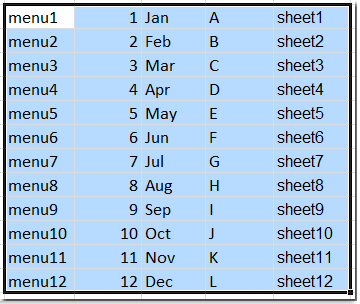 |  |
Bir hücre aralığında hücreleri, satırları veya sütunları rastgele seçin
Bu araçla ayrıca herhangi bir hücreyi, satırı veya sütunu rastgele seçebilirsiniz.
1. Rastgele hücre, satır veya sütun seçmek istediğiniz aralığı seçin veya vurgulayın.
2. Sırala/Seç Rastgele Aralığı iletişim kutusuna gidin ve aralıktan rastgele seçmek istediğiniz hücre sayısını girin ve Seçim Türü'nü belirtin. Not: Aralıktaki hücreleri Rastgele Hücre Seç seçeneğiyle rastgele seçecektir. Aralıktaki satırları rastgele seçmek için lütfen Rastgele Satır Seç seçeneğini, sütunları rastgele seçmek için ise Rastgele Sütun Seç seçeneğini kullanın. Ekran görüntüsüne bakın:

3. Ardından Tamam veya Uygula'ya tıklayın. Eğer Rastgele Hücre Seç'i işaretlerseniz, belirttiğiniz sayıda hücre seçimi içinden rastgele seçilecektir.
 |  |
Yukarıdaki adımları izleyerek aynı zamanda belirli sayıda rastgele satır ve sütun seçebilirsiniz.
Not:
Bu işlev Geri Al (Ctrl + Z) işlemini desteklemektedir.
Ayrıca Kutools > Seç > Seç Rastgele Aralığı veya Kutools Plus > Sırala > Sırala Rastgele Aralığı'na tıklayarak bu aracı uygulayabilirsiniz.
Demo: Bir aralıkta rastgele hücreleri sıralayın veya seçin
Önerilen Verimlilik Araçları
Office Tab: Microsoft Office'de kullanışlı sekmeleri Chrome, Firefox ve yeni Edge tarayıcısı gibi kullanın. Sekmeler arasında kolayca geçiş yapın — artık dağınık pencereler yok. Daha fazla bilgi edin...
Kutools for Outlook: Kutools for Outlook, Microsoft Outlook 2010–2024 (ve sonraki sürümler) ile Microsoft 365 için 100'den fazla güçlü özellik sunar, size e-posta yönetimini basitleştirme ve verimliliği artırma konusunda yardımcı olur. Daha fazla bilgi edin...
Kutools for Excel
Kutools for Excel, Excel 2010 – 2024 ve Microsoft 365'te işlerinizi hızlandırmak için 300'den fazla gelişmiş özellik sunar. Yukarıdaki özellik, içerilen zaman kazandıran araçlardan sadece biridir.

